Windows 10ビルド18917(Fast Ring、20H1)
Microsoftは現在、Windows 10 Insider Preview Build 18917(20H1)をFastringのWindowsInsiderにリリースしています。 このビルドでの変更点は次のとおりです。
広告
Windows10ビルド18917の新機能
配信最適化のための新しいダウンロードスロットリングオプション
接続速度が非常に遅いユーザーから、ダウンロードスロットリングを 利用可能な帯域幅の割合は、それらへの影響を減らすのに十分な救済を提供していません 通信網。 そのため、配信最適化で使用される帯域幅を絶対値として制限する新しいオプションを追加しました。 これは、フォアグラウンドダウンロード(たとえば、Windowsストアから開始するダウンロード)またはバックグラウンドダウンロードに対して個別に設定できます。 この オプション グループポリシーまたはMDMポリシーを使用して配信の最適化を構成するITプロフェッショナル向けに既に存在します。 このビルドでは、設定ページから簡単に設定できるようになりました。
このオプションには、[設定]> [更新とセキュリティ]> [配信の最適化]> [詳細オプション]からアクセスできます。

ナレーターの改善
データテーブルの読み取りの改善:テーブルナビゲーションコマンドを使用してテーブルをナビゲートするときにナレーターで聞く情報を最適化しました。 ナレーターは、最初にヘッダーデータを読み取り、次にセルデータを読み取り、次にそのセルの行/列の位置を読み取ります。 さらに、ナレーターはヘッダーが変更された場合にのみヘッダーを読み取るため、セルのコンテンツに集中できます。
Linux2用のWindowsサブシステム
WSL 2は、Windows Subsystem forLinuxがWindows上でELF64Linuxバイナリを実行できるようにするアーキテクチャの新しいバージョンです。 実際のLinuxカーネルを使用するこの新しいアーキテクチャは、これらのLinuxバイナリがWindowsと相互作用する方法を変更します。 コンピュータのハードウェアですが、WSL 1(現在広く利用可能なもの)と同じユーザーエクスペリエンスを提供します バージョン)。 WSL 2は、はるかに高速なファイルシステムパフォーマンスと完全なシステムコール互換性を提供します。これにより、Dockerなどのより多くのアプリケーションを実行できます。
WSL2のリリースについてもっと読む.

Windowsインクワークスペースの更新
先週お話ししたように、PCのWindows InkWorkspaceが変更されていることに気付くかもしれません。 これは、Windows Ink Workspaceエクスペリエンスを更新し、一部のインサイダーに展開し始めているためです。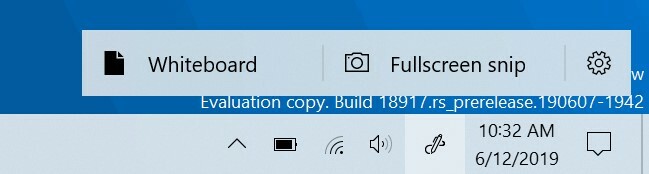
この一環として、Windows Ink Workspaceが占める画面のスペースが少なくなり、ホワイトボードエクスペリエンスを新しい直接リンクに統合しています。 Microsoftホワイトボードアプリ. Microsoft Whiteboardは、アイデア、コンテンツ、および人々が集まることができる自由形式のデジタルキャンバスです。 無限のキャンバス、オプションの背景(グラフ用紙と濃い灰色を含む)から選択でき、 レインボーインクのサポート、複数のページ、および一般的にあなたが私たちと共有したフィードバックの多くに対処します スケッチパッド。 Sketchpadを使用した場合でも、心配する必要はありません。作業中のスケッチを写真フォルダに保存しました。
フィードバックをお聞きし、Windows InkWorkspaceを合理化しました。 私たちが進化し続けるので、お楽しみに! 新しいエクスペリエンスがPCに到着したら、試してみて、[デスクトップ環境]> [Windowsインクワークスペース]のフィードバックハブを介してフィードバックを共有してください。 Windowsインクワークスペースアイコンがタスクバーに表示されていない場合は、タスクバーを右クリックして[Windowsワークスペースアイコンを表示]を選択すると表示できます。
- RAMの消費量が多いため、ビルドのダウンロード中に一部のユーザーで0x8007000Eエラーコードが発生する問題を修正しました。
- ユーザーがデスクトップのFeaturesonDemandの「機能の追加」オプションを使用できない問題を修正しました。
- 絵文字とディクテーションパネルのドラッグが予期せず遅くなる問題を修正しました。
- このビルドの変更をロールアウトして、タスクバーが 自動非表示に設定すると、スタートメニューを起動すると、スタートを表示する前に最初にタスクバーが非表示になります メニュー。
- スタートメニューとタスクバーがセカンダリモニターまたは投影後に100%透明になる問題を修正しました。
- 新しいファイルエクスプローラーの検索エクスペリエンスが更新され、ダークテーマで使用するとダークになりました。 注–このエクスペリエンスはまだ展開中です。 これまでに試してフィードバックを共有してくれたすべての人に感謝します。ロールアウトが拡大したときにお知らせします。
- アラビア語の表示言語を使用しているときに[設定]から起動するとWindowsセキュリティがクラッシュする問題を修正しました。
- 空間オーディオがオンになっている場合、シャットダウン時にオーディオサービスがハングする可能性がある問題を修正しました。
- この更新プログラムを初めてダウンロードしようとすると、0xc0000409エラーコードで失敗する可能性があります。
- Homeエディションの場合、一部のデバイスでは、更新履歴ページに「更新がインストールされました」と表示されない場合があります。
- Homeエディションの場合、一部のデバイスは、Windows Updateページで「ダウンロードの進行状況%」の変更を確認できない場合があります。
- ゲームで使用される古いバージョンのアンチチートソフトウェアに問題があり、最新の19H1 Insider Previewビルドに更新した後、PCでクラッシュが発生する可能性があります。 パートナーと協力してソフトウェアを修正して更新しています。ほとんどのゲームでは、PCでこの問題が発生しないようにパッチがリリースされています。 この問題が発生する可能性を最小限に抑えるために、オペレーティングシステムを更新する前に、ゲームの最新バージョンを実行していることを確認してください。 また、アンチチートおよびゲーム開発者と協力して、で発生する可能性のある同様の問題を解決しています。 20H1 Insider Previewがビルドされ、これらの問題の可能性を最小限に抑えるように機能します。 将来。
- 一部のRealtekSDカードリーダーが正しく機能していません。 この問題を調査中です。
- このビルドに更新した後、Windowsセキュリティで改ざん防止がオフになっている可能性があります。 あなたはそれを再びオンにすることができます。
- Bopomofo IMEで、文字幅が半幅から全幅に突然変更される問題を認識しており、調査中です。
- 一部のユーザーから、ファイルエクスプローラーの検索が予想外に狭い領域でレンダリングされ、クリックするとクラッシュするという問題が調査されています。
- Fastリングからビルドをインストールし、SlowリングまたはRelease Previewリングに切り替えると、開発者モードの有効化などのオプションのコンテンツは失敗します。 オプションのコンテンツを追加/インストール/有効にするには、ファストリングに留まる必要があります。 これは、オプションのコンテンツが特定のリング用に承認されたビルドにのみインストールされるためです。
ソース: マイクロソフト


